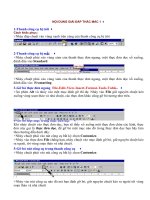Chứng chỉ IC3 Bài 6. Xử lý sự cố máy tính
Bạn đang xem bản rút gọn của tài liệu. Xem và tải ngay bản đầy đủ của tài liệu tại đây (654.82 KB, 47 trang )
IC3
Inte rne t and Co mputing Co re Ce rtific atio n Guide
Glo bal S tandard 4
Máy tính
căn bản
Bài 6: Xử lý sự cố
Thông tin giảng viên
Ths. Cấn Đình Thái
Khoa CNTT
0986425099
2
Mục tiêu bài học
• Xử lý sự cố có nghĩa là gì
• Cách xác định một vấn đề để có giải pháp
• Xem xét cách bạn có thể quản lý phần cứng
• Nhận biết các vấn đề phần mềm có thể gây ra là gì
• Xác định các giải pháp tiềm năng cho các vấn đề phần
mềm
• Cách tìm và sử dụng các nguồn tài nguyên trợ giúp
Xử lý sự cố là gì?
• Hai cách đơn giản để giữ cho các hệ thống an toàn:
− Lên lịch trình bảo trì thường xuyên
− Đảm bảo rằng các bản cập nhật các ứng dụng và hệ điều hành được cài
đặt đúng cách
• Sử dụng lịch sử hoạt động của hệ thống để kiểm tra
thông tin chi tiết về mỗi hệ thống và giữ luôn cập nhật
− Tùy thuộc vào vấn đề và cách giải quyết nó, bạn có thể đánh giá xem
bạn có thể tự giải quyết hay cần trợ giúp
− Luôn luôn đọc phần mô tả của các bản phát hành và đảm bảo rằng các
bản cập nhật sẽ tương thích với phần cứng và phần mềm hiện tại của
bạn
Quản lý phần cứng
• Thay thế phần cứng
− Thiết bị phần cứng có một vòng đời riêng và sẽ
phát sinh các trục trặc theo thời gian và cách sử
dụng
− Có một số quy định bảo hành về việc sử dụng sản
phẩm đó tùy thuộc vào sản phẩm
− mua một hợp đồng dịch vụ hoặc bảo hành mở rộng
Quản lý phần cứng
• Kiểm tra các đầu nối hoặc dây cáp
− Kiểm tra tất cả các kết nối cho các thiết bị được an toàn và
không có gì xảy ra với các dây cáp
− Dây cáp tạo ra một con đường cho các máy tính và thiết bị
ngoại vi gửi tín hiệu với nhau
− Có thể cần phải thay thế toàn bộ cáp để kiểm tra xem dây
cáp bị hỏng hay phần tiếp xúc cần phải được cố định
− Kiểm tra xem loại cáp kết nối phù hợp chưa
Quản lý phần cứng
• Cập nhật phần cứng
− Đôi khi một nhà cung cấp sẽ phát hành một bản cập nhật firmware
cho một thiết bị
− là một chương trình tích hợp (phần mềm) được nhúng vào trong một phần
cứng và kiểm soát các chức năng của thiết bị
− Được phát hành khi có công nghệ điện toán và mạng có những tiêu chuẩn mới
− firmware không có hệ thống tự động cập nhật như các phần mềm hay hệ điều
hành
− Kiểm tra trang web của nhà sản xuất để tìm bản cập nhật firmware
phù hợp
− Bạn có thể được yêu cầu nhập một số seri hoặc mã của thiết bị để thu hẹp tìm
kiếm cho bản cập nhật
− Đảm bảo chính xác mô hình, loại thiết bị và ngày phát hành
Quản lý phần cứng
• Cập nhật trình điều khiển thiết bị
− Được thiết kế để làm việc với kiến trúc hệ điều hành cụ thể
− Để kiểm tra xem một thiết bị có bao gồm trình điều khiển
64-bit hay không, bạn có thể kiểm tra các tài liệu sản
phẩm, hãy truy cập trang web của nhà sản xuất, hoặc truy
cập vào trang web kiểm tra tính tương thích với Windows
7 tại :
www.microsoft.com/windows/compatibility/windows-7
− Kiểm tra trình điều khiển của máy tính
Quản lý phần cứng
− Nếu bạn vừa mới nâng
cấp hệ điều hành của bạn
hoặc kết nối với phần
cứng cũ với một hệ thống
mới, kiểm tra các trình
điều khiển thiết bị
− Nhấp chuột phải vào thiết
bị trong cửa sổ Device
Manager, chọn
Properties, sau đó nhấp
vào thẻ Driver.
Quản lý phần cứng
• Windows bao gồm các trình điều khiển như một phần của
hệ điều hành
− Các trình điều khiển chung sẽ cung cấp chức năng cơ bản
− Nên cài đặt các trình điều khiển phát hành với thiết bị, nếu có
• Kiểm tra các trình điều khiển tại trang web của nhà sản xuất
đầu tiên
− các nhà sản xuất sửa đổi các trình điều khiển để sử dụng với một hệ
thống máy tính cụ thể
• Có thể cấu hình Windows Update
− Tự động tải về trình điều khiển được đề nghị cho phần cứng và các thiết
bị của bạn
Quản lý phần cứng
• Cập nhật hệ điều hành
− Một thiết bị phần cứng không còn hoạt động, điều này thường là kết
quả của xung đột giữa khi một tập tin được sử dụng bởi hệ điều hành
hoặc các thiết bị
− Một chương trình phần mềm không còn hoạt động như trước, điều này
có thể là kết quả của xung đột khi một tập tin được sử dụng bởi hệ điều
hành và các chương trình ứng dụng
− Bạn được yêu cầu nhập khóa sản phẩm hoặc mã kích hoạt cho
Windows, khi bạn mua một máy tính, các phiên bản của Windows trên
máy tính sẽ được đăng ký hoặc kích hoạt trong quá trình cài đặt
Quản lý phần cứng
• Xử lý các vấn đề phần cứng khác
− Nếu bạn không thể đọc các tập tin từ đĩa CD hoặc DVD, hãy kiểm tra đĩa
xem có các vết trầy xước hoặc bụi bẩn không
− Nếu bạn không thể in, đảm bảo rằng các máy in được kết nối và bật
− Nếu kết nối hoạt động nhưng máy in không in, kiểm tra máy in cho các
thông báo lỗi
− Thỉnh thoảng, bạn có thể cần phải làm sạch máy tính hoặc máy in do bụi
hoặc hạt giấy.
− Nếu bạn đang sử dụng một con chuột quang và nó không đáp ứng khi
bạn di chuyển hoặc bấm vào nó, kiểm tra xem chuột có phát sáng không
− Nếu một phím trên bàn phím, hoặc một nút trên con chuột, không hoạt
động, hãy thử làm sạch thiết bị.
Giữ bản sao dữ liệu của bạn
• Một hệ thống chỉ có ích nếu các dữ liệu nó chứa là hợp lệ và có thể truy cập
được
• Một bản sao lưu là một bản sao của tập tin và thư mục
− Lưu trữ một bản sao của các tập tin trên một máy tính khác trên mạng hoặc
trên một thiết bị lưu trữ bên ngoài
− Sử dụng phần mềm chuyên dụng để xử lý sao lưu
• Đầy đủ (Full): Bản sao tất cả các tập tin được lựa chọn trên hệ thống, đòi
hỏi không gian lưu trữ nhiều nhất và nhiều thời gian để thực hiện
• Khác biệt (Differential): Bản sao tất cả các tập tin đã thay đổi kể từ lần
cuối cùng chương trình thực hiện một sao lưu đầy đủ
• Gia tăng (Incremental): Sao chép chỉ các tập tin đã thay đổi kể từ khi lần
sao lưu cuối cùng.
Giữ bản sao dữ liệu của bạn
• Trong một chiến lược Full kết hợp với Incremental, sao lưu xảy ra
như sau:
1.
Một bản sao lưu đầy đủ xảy ra vào tối Thứ Sáu lúc 2:00 sáng để lưu lại tất
cả các dữ liệu.
2.
Sao lưu gia tăng được thực hiện mỗi đêm từ Thứ Hai đến thứ Năm lúc 2:00
để lưu lại những thay đổi mỗi ngày trên phương tiện sao lưu riêng biệt.
3.
Vào Thứ Sáu, một bản sao lưu đầy đủ xảy ra vào lúc 2:00 sáng để nắm bắt
tất cả các dữ liệu hiện tại của công ty, bao gồm các thay đổi sau khi sao lưu
gia tăng hôm Thứ Năm
Phương pháp này đòi hỏi ít thời gian để sao lưu hơn so với phương pháp đầy đủ
và khác biệt, nhưng nhiều thời gian hơn để phục hồi.
• Vì sao lưu gia tăng phải được phục hồi trong thứ tự thời gian
−. Đảm bảo rằng chúng được xác định đầy đủ và chính xác
Giữ bản sao dữ liệu của bạn
• Trong chiến lược đầy đủ và gia tăng, sao lưu xảy ra khi:
1.
2.
3.
sao lưu Đầy đủ xảy ra đêm thứ sáu lúc 2:00 sáng để nắm bắt tất
cả các dữ liệu.
Sao lưu gia tăng xảy ra mỗi đêm từ thứ hai đến thứ Năm lúc
2:00 sáng để nắm bắt những thay đổi mỗi ngày trên phương
tiện sao lưu riêng biệt.
Thứ Sáu, sao lưu đầy đủ xảy ra vào lúc 2:00 sáng để nắm bắt
tất cả các dữ liệu hiện tại, bao gồm cả thay đổi sau khi sao lưu
gia tăng hôm Thứ Năm.
• Đòi hỏi ít thời gian để sao lưu nhưng cần nhiều thời gian để
phục hồi
−. Sao lưu gia tăng phải được phục hồi trong thứ tự thời gian
−. Đảm bảo phương tiện được xác định rõ ràng, đầy đủ và chính xác
Giữ bản sao dữ liệu của bạn
• Phương tiện sao lưu có thể trở nên đắt đỏ và cồng
kềnh
− Phụ thuộc vào số lượng dữ liệu được tạo ra và tần suất
dự phòng
• Băng, đĩa CD có thể được tái sử dụng
− Giảm chi phí và làm giảm lượng không gian cần thiết để
lưu trữ các phương tiện sao lưu
• Lưu trữ phương tiện sao lưu off-site là chìa khóa
trong việc lập kế hoạch khắc phục thảm họa
Giữ bản sao dữ liệu của bạn
• Lưu trữ những bản sao
− Sao lưu bên ngoài (hoặc độc lập)
− Lưu trữ ổ đĩa cứng gắn ngoài hoặc phương tiện ở vị trí cách xa
máy tính
− Sao lưu ngoại vi (hoặc trực tuyến)
− Lưu trữ vào một vị trí từ xa trên mạng, hoặc lưu trữ vào máy chủ
hoặc các vị trí lưu trữ được cung cấp thông qua một nhà cung cấp
dịch vụ sao lưu dựa trên Internet
− Sao lưu đám mây
− là một biến thể của một sao lưu trực tuyến trong đó dữ liệu được
lưu vào một vị trí đám mây như Microsoft SkyDrive
Quản lý phần mềm
• Cập nhật các phần mềm
− Có rất nhiều lí do để phát hành các bản cập nhật phần mềm ứng dụng
− Khi được thông báo rằng một bản cập nhật khả dụng, hãy chắc chắn
bạn hiểu được mục đích của bản cập nhật và sau đó quyết định xem
bạn cần phải cài đặt nó hay không
− Nếu có bản cập nhật một gói dịch vụ, nó thường
chứa một sự kết hợp các bản sửa lỗi và các tính
năng bổ sung, và nên được cài đặt nếu bạn đang gặp bất kỳ vấn đề với phần
mềm.
− Các thông báo cập nhật có thể xuất hiện trong một email, một thông
báo xuất hiện trên Desktop, hoặc có thể trong một mạng xã hội như bài
trên Twitter
Quản lý phần mềm
− Nếu bạn cài đặt bản cập nhật và gặp các vấn đề với
phần mềm, hãy xem xét thực hiện các bước tương
tự như sau:
− Gỡ cài đặt bản cập nhật để trở về phiên bản trước của phần mềm
◦ đó có thể làm cho những vấn đề trước đây còn tồn tại nhưng bạn
sẽ có một phiên bản làm việc của phần mềm
− Đóng tất cả các ứng dụng khác trước khi cài đặt các bản cập nhật
một lần nữa
◦ đảm bảo không có tập tin chung được sử dụng tại thời điểm bạn
bắt đầu cập nhật
− Khởi động lại máy tính và cố gắng sử dụng các chương trình phần
mềm một lần nữa
◦ các cập nhật có thể không hoạt động cho đến khi bạn khởi động
lại máy tính
Quản lý phần mềm
• Nâng cấp hệ điều hành
− Nhiều lý do để nâng cấp hoặc thay đổi phiên bản
− Các phiên bản phổ biến nhất của hệ điều hành Windows là:
Version
Windows XP
Windows Vista
Windows 7
Windows 8
Home
Professional
Ultimate
− Sự khác biệt giữa nâng cấp và cập nhật:
+ Nâng cấp: Khi bạn mua và cài đặt một phiên bản của hệ điều hành, + Cập nhật:
cài đặt các bản sửa lỗi hoặc cải tiến sản phẩm cho hệ điều hành hiện có
Quản lý phần mềm
− Mỗi phiên bản hệ điều hành được thiết kế để làm việc
với phần cứng cụ thể.
+ Kiểm tra kỹ các yêu cầu hệ thống tối thiểu trước khi mua
+ Một số phiên bản cũ của phần mềm không tương thích với nâng cấp
− Nâng cấp có thể gây ra vấn đề:
+ Quên kích hoạt
+ Sai ấn bản hệ điều hành
+ Xung đột với các ứng dụng
− Tham khảo chuyên gia kỹ thuật để được hỗ trợ
Đối phó với virus hoặc phần mềm độc hại
• Phần mềm độc hại (malware) là các chương trình hoặc tập tin gây tổn
hại cho máy tính
− Virus phá hủy các tập tin và dữ liệu
− Worm tiêu hao tài nguyên hệ thống
− Trojan (một dạng khác của virut) cho người sử dụng trái phép
truy cập bất hợp pháp (giúp các Hacker truy cập trái phép vào
máy tính lấy đi những thông tin quý báu của bạn.
• Phần mềm gián điệp (spyware)
− phần mềm được bí mật đặt trên hệ thống của bạn và tập hợp
thông tin cá nhân hay riêng tư mà không có sự đồng ý hay hiểu
biết của bạn
• Quét thường xuyên theo lịch trình đối với phần mềm độc hại phải
được cấu hình trên máy tính
Đối phó với virus hoặc phần mềm độc hại
• Các nhân viên IT thỉnh thoảng sẽ:
− Xem các tập tin cách ly trên hệ thống của công ty
− Yêu cầu các nhân viên mang máy tính xách tay đến bảo trì thường
xuyên
• Cài đặt phần mềm chống virus càng sớm càng tốt, và quét máy
tính để tìm virus có thể thường trú
• Giữ cho phần mềm chống virus của bạn được cập nhật và cấu
hình để tự động tải về các bản cập nhật
• Quét hệ thống thường xuyên được khuyến nghị, và chúng có
thể được lên lịch thực hiện. Bạn cũng có thể tự bắt đầu quét
bất cứ lúc nào
Đối phó với virus hoặc phần mềm độc hại
• Nếu phần mềm chống virus luôn cập nhật:
− Cập nhật mẫu các loại virus mới nhất
− quét các tập tin hoặc chương trình bị nhiễm cho các mẫu
virus được biết đến
− Nếu virus được tìm thấy, ổ cứng của bạn thường có thể
được làm sạch ngay lập tức.
• Việc giữ cho phần mềm chống virus của bạn được cập nhật
và cấu hình để tự động tải về các bản cập nhật là rất quan
trọng.
• Việc giữ cho phần mềm quét email và các ứng dụng đang
hoạt động cũng quan trọng không kém.
Đối phó với virus hoặc phần mềm độc hại
• Tránh virus hoặc phần mềm độc hại
− Lưu tất cả các tập tin tải về vào thư mục khác với thư mục
dữ liệu và quét trước khi mở chúng
− Quét bất kỳ phương tiện di động trước khi sao chép hoặc mở
tập tin chứa trên các phương tiện này
− Nếu bạn chia sẻ tập tin với người khác, quét tập tin trước khi
gửi để đảm bảo bạn không vô tình truyền virus cho họ
− Luôn luôn đặt chương trình chống virus của bạn tự động
quét tất cả các thư đến và đi.
− Luôn luôn quét tập tin đính kèm email trước khi mở chúng,
ngay cả khi chúng đến từ một người bạn biết